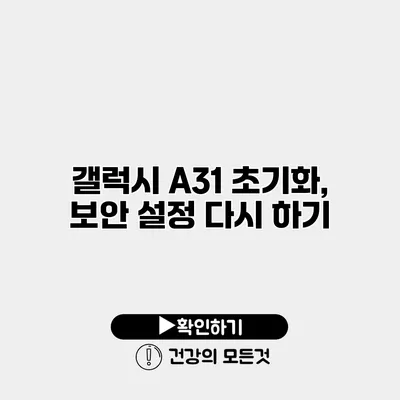갤럭시 A31 초기화 및 보안 설정 방법 완벽 가이드
모바일 기기가 일상생활에서 중요한 역할을 하는 현재, 소중한 정보를 안전하게 지키는 일이 그 어느 때보다 중요해졌어요. 특히 갤럭시 A31과 같은 스마트폰에서 데이터를 안전하게 보호하고, 필요 시 초기화하는 방법을 알고 있으면 유용하답니다. 이번 포스트에서는 갤럭시 A31 초기화와 보안 설정을 효과적으로 수행하는 방법에 대해 설명드릴게요.
✅ 삼성 갤럭시 A31 초기화 방법과 주의사항을 알아보세요.
갤럭시 A31 초기화란?
갤럭시 A31 초기화는 기기를 공장 출하 상태로 되돌리는 과정을 의미해요. 이 과정을 통해 모든 데이터가 삭제되고, 기기가 처음 구입했을 때의 상태로 돌아가게 되죠. 이렇게 초기화를 하는 이유는 다양할 수 있어요.
초기화가 필요한 이유
- 기기 속도 저하: 사용 시간이 길어지면 기기가 느려질 수 있어요. 초기화를 통해 빠른 속도를 회복할 수 있어요.
- 소프트웨어 오류: 앱 충돌이나 시스템 오류가 발생했을 때 초기화가 도움이 될 수 있어요.
- 팔거나 기부하려는 경우: 기기를 다른 사람에게 줄 때 개인 데이터를 안전하게 삭제해야 해요.
✅ 갤럭시 A31 초기화 방법을 지금 바로 알아보세요.
갤럭시 A31 초기화 방법
갤럭시 A31을 초기화하는 방법에는 두 가지가 있어요. 먼저 기기 설정을 통해 초기화하는 방법을 소개할게요.
설정 앱을 통한 초기화
- 설정 앱 열기: 홈 화면에서 설정 앱을 찾아서 열어주세요.
- 일반 관리 선택: 설정에서 ‘일반 관리’를 선택합니다.
- 초기화 선택: ‘재설정’을 선택하고 ‘공장 데이터 초기화’를 클릭해요.
- 내용 확인: 초기화로 삭제될 데이터에 대한 내용을 확인 후, 하단의 ‘재설정’ 버튼을 누르세요.
- 마지막 단계: 기기를 초기화할 때 필요한 경우 잠금 패턴이나 비밀번호를 입력하고, ‘모두 삭제’를 클릭하면 초기화가 시작돼요.
하드웨어 버튼을 통한 초기화
- 전원 끄기: 기기의 전원을 완전히 꺼주세요.
- 복구 모드 진입: 전원 버튼과 볼륨 올리기 버튼을 동시에 눌러 복구 모드에 진입합니다.
- 공장 초기화 선택: 볼륨 버튼으로 ‘Wipe data/factory reset’ 옵션으로 이동하고 전원 버튼을 눌러 선택해요.
- 데이터 삭제: ‘Yes’ 옵션을 선택하고 확인 후, 초기화가 완료될 때까지 기다리면 돼요.
| 방법 | 단계 | 설명 |
|---|---|---|
| 설정 앱 | 1-5 | 설정 메뉴를 통한 간단한 초기화 방법 |
| 하드웨어 버튼 | 1-4 | 기기의 전원을 끈 후 버튼을 이용한 초기화 방법 |
✅ 갤럭시 A31 초기화 방법을 쉽게 배워보세요.
보안 설정 다시 하기
갤럭시 A31 초기화 후에는 보안 설정을 다시 하는 것이 중요해요. 초기화하면 모든 설정이 초기화되기 때문에, 중요한 개인 정보를 보호하는 조치를 다시 취해야 해요.
보안 설정의 중요성
- 개인 정보 보호: 중요한 데이터 보호에 필수적이에요.
- 안정성 향상: 다양한 보안 설정을 통해 해킹이나 사이버 공격으로부터 기기를 지킬 수 있어요.
- 기기 안전성: 사용자 인증 과정을 강화하여 기기 안전성을 높일 수 있어요.
보안 설정 방법
- 바이오메트릭스 등록: 지문 인식 또는 얼굴 인식을 등록하여 기기 잠금을 강화하세요.
- 비밀번호 설정: 강력한 비밀번호를 설정하여 기기를 더욱 안전하게 보호할 수 있어요.
- 앱 잠금 기능 사용: 민감한 앱(예: 은행 앱)에 별도의 잠금을 설정해 추가적인 보안을 갖출 수 있어요.
보안 설정 리스트
- 바이오메트릭스 등록 (지문/얼굴 인식)
- 비밀번호 및 PIN 코드 설정
- 앱 잠금 기능 활성화
- 주기적인 보안 업데이트 체크
✅ 금융인증서 비밀번호 변경 방법을 알아보세요.
보안 점검 및 유지 관리
갤럭시 A31의 보안을 유지하기 위해서는 정기적으로 보안 점검을 하는 것이 좋아요. 다음은 보안 점검 시 체크할 사항이랍니다.
- 소프트웨어 업데이트 확인: 최신 보안 패치를 적용하여 기기를 항상 최신 상태로 유지하세요.
- 앱 권한 검토: 앱에서 요청하는 권한을 정기적으로 확인하고 불필요한 권한은 제거하세요.
- 신뢰할 수 없는 앱 삭제: 신뢰할 수 없는 앱은 보안 위협을 초래할 수 있으니 주의하세요.
보안은 한 번 설정하고 끝나는 것이 아니라, 지속적인 관리와 점검이 필요한 과정이에요. 보안을 강화하기 위해서는 정기적으로 보안 설정을 점검하고 업데이트하는 것이 중요해요.
결론
갤럭시 A31의 초기화와 보안 설정 방법에 대해 알아보았어요. 기기를 초기화할 때는 설정 방법과 하드웨어 버튼 방법 두 가지를 모두 활용할 수 있고, 보안 설정을 다시 하는 것은 필수적이죠. 여러분의 소중한 정보를 잘 보호하기 위해 보안 점검과 관리에 신경 써주세요. 초기화 후 보안 설정을 강화하는 것은 여러분의 스마트폰을 안전하게 유지하는 가장 기본적인 방법이에요. 지금 바로 기기를 점검해 보세요!
자주 묻는 질문 Q&A
Q1: 갤럭시 A31 초기화란 무엇인가요?
A1: 갤럭시 A31 초기화는 기기를 공장 출하 상태로 되돌리는 과정으로, 모든 데이터가 삭제되고 기기가 처음 구입했을 때의 상태로 돌아갑니다.
Q2: 갤럭시 A31을 초기화하는 방법은 무엇인가요?
A2: 갤럭시 A31은 설정 앱을 통해 초기화하거나 하드웨어 버튼을 이용해 초기화할 수 있습니다.
Q3: 초기화 후 보안 설정을 다시 하는 이유는 무엇인가요?
A3: 초기화 후에는 모든 설정이 초기화되므로, 중요한 개인 정보를 보호하기 위해 보안 설정을 다시 해야 합니다.